Cypwin的安装
从官网下载相应版本后,直接安装。
官网地址:Cypwin
安装过程中可以选择相应的Packages,我们需要安装的Vim就需要在这一步中选择相应的包。
Cypwin的使用
纯命令行界面,使用上与Linux终端基本一样。
Cypwin下Vim的安装
如果你已经安装过了Cypwin,可以直接选择Cypwin的本地安装包重新安装,然后再Packages这一步选择Vim进行安装。如果你需要使用python解释器和gcc/g++ 编译器,仍然可以在这一步中选择相应的Packages进行安装。
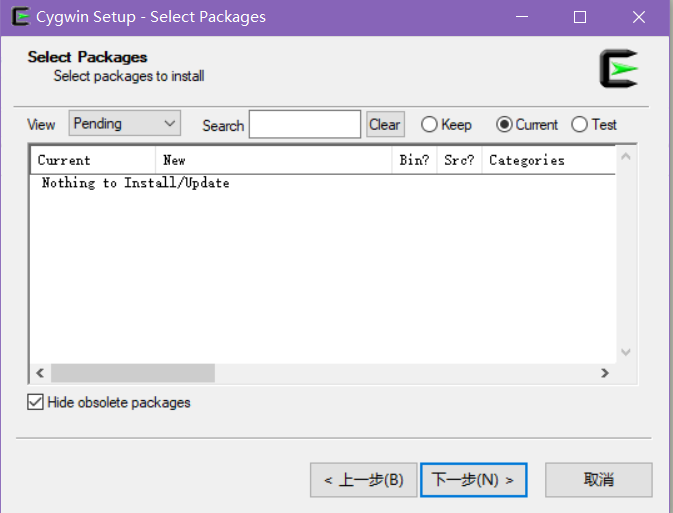
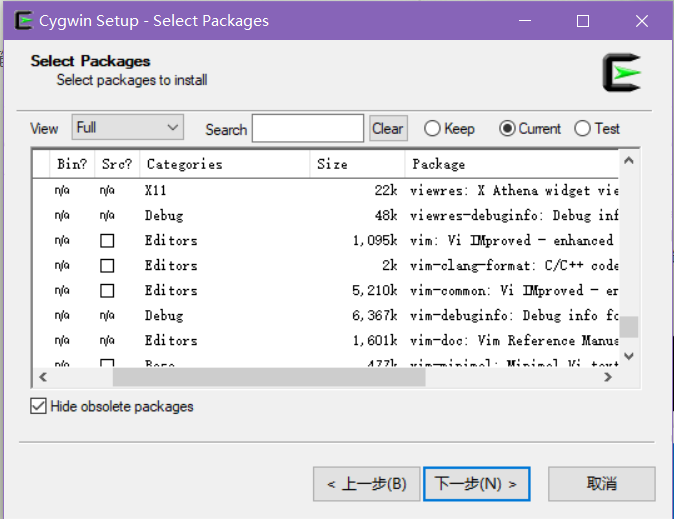
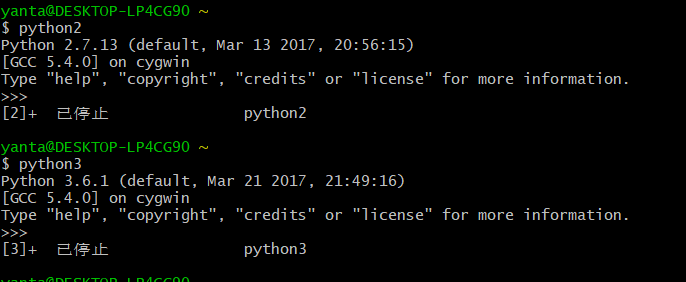
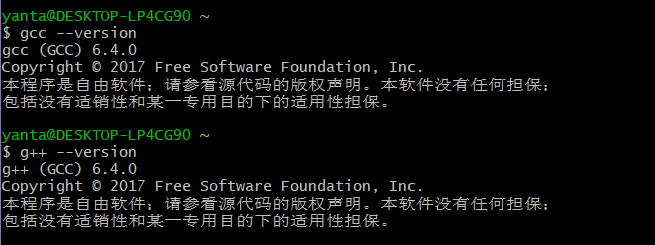
Vim的配置使用
安装过Vim后可以尝试使用一下,你会发现方向键和BackSpace无法使用,此时你就需要修改vim的配置文件~/.vimrc
一种比较简单的方法是:
$:cd /usr/share/vim/vim80/
$: cp vimrc_example.vim ~/.vimrc
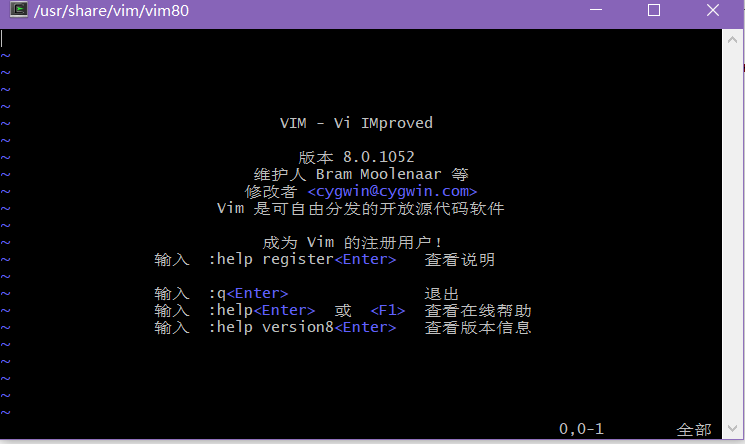




 本文介绍如何在Windows环境下通过Cypwin安装Vim,并详细说明了配置Vim以便能够正常使用方向键和BackSpace的过程。
本文介绍如何在Windows环境下通过Cypwin安装Vim,并详细说明了配置Vim以便能够正常使用方向键和BackSpace的过程。

















 被折叠的 条评论
为什么被折叠?
被折叠的 条评论
为什么被折叠?








